Surface eingesteckt lädt nicht? Sie sind sicherlich nicht der einzige, der dieses Problem erlebt. Aber keine Sorge – es ist oft ganz einfach zu beheben …
So beheben Sie, dass Surface Plugged In nicht geladen wird
- Erzwingen Sie ein Herunterfahren und starten Sie Ihr Surface neu
- Aktualisieren Sie Ihren Batterietreiber
Fix 1: Erzwingen Sie ein Herunterfahren und starten Sie Ihr Surface neu
Dieses Problem mit dem Einstecken und Nichtladen ist möglicherweise nur ein Fehler, der leicht behoben werden kann, indem Sie ein Herunterfahren erzwingen und Ihr Surface neu starten.
Um dies zu tun:
- Halten Sie den Netzschalter 10 Sekunden lang gedrückt, um das Surface auszuschalten.

- Drücken Sie den Netzschalter, um Ihr Surface einzuschalten.
- Laden Sie die Oberfläche erneut auf, um festzustellen, ob das Problem mit dem eingesteckten, nicht geladenen Gerät behoben wurde. Wenn ja, dann großartig! Aber wenn die Nachricht immer noch erscheint, sollten Sie versuchen, Fix 2, unten.
Fix 2: Aktualisieren Sie Ihren Batterietreiber
Dieses Problem kann auch auftreten, wenn Sie den falschen oder veralteten Batterietreiber auf Ihrem Surface Notebook haben. Daher sollten Sie Ihren Batterietreiber aktualisieren, um festzustellen, ob das Problem dadurch behoben wird. Wenn Sie nicht die Zeit, Geduld oder Computerkenntnisse haben, um den Batterietreiber manuell zu aktualisieren, können Sie dies automatisch mit Driver Easy tun.
Driver Easy erkennt Ihr System automatisch und findet die richtigen Treiber dafür. Sie müssen nicht genau wissen, auf welchem System Ihr Computer ausgeführt wird, Sie müssen nicht riskieren, den falschen Treiber herunterzuladen und zu installieren, und Sie müssen sich keine Sorgen machen, dass Sie bei der Installation einen Fehler machen. Fahrer Einfach griffe es alle.
Sie können Ihre Treiber automatisch mit der KOSTENLOSEN oder der Pro-Version von Driver Easy aktualisieren. Aber mit der Pro-Version dauert es nur 2 Klicks:
- Download und Installation des Treibers Einfach.
- Führen Sie Driver Easy aus und klicken Sie auf die Schaltfläche Jetzt scannen. Driver Easy scannt dann Ihren Computer und erkennt problematische Treiber.
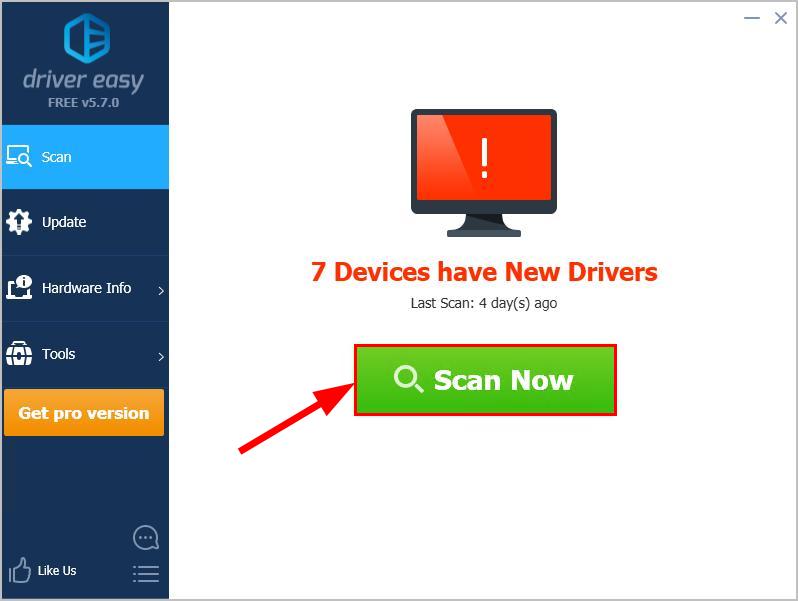
- Klicken Sie auf Alle aktualisieren, um automatisch die richtige Version aller fehlenden oder veralteten Treiber auf Ihrem System herunterzuladen und zu installieren (dies erfordert die Pro–Version – Sie werden aufgefordert, ein Upgrade durchzuführen, wenn Sie auf Alle aktualisieren klicken).
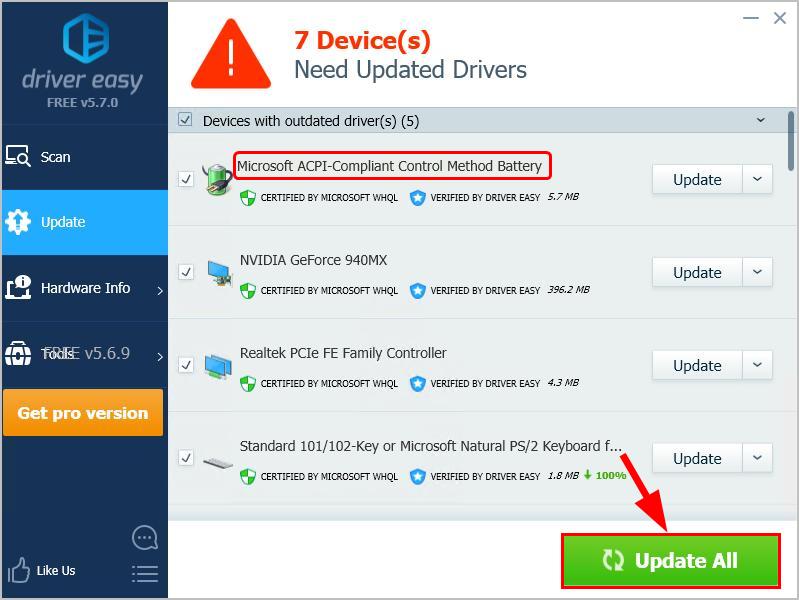
Sie können auch auf Update klicken, um es kostenlos zu tun, wenn Sie möchten, aber es ist teilweise manuell.
- Starten Sie Ihren Computer neu und hoffentlich ist das Surface eingesteckt, nicht geladen Problem wurde behoben.